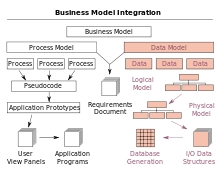İnternetdə lazımlı səhifəni aça bilməməsi ən çox görülən problemlərdən biridir. Eyni zamanda, adres çubuğunda düzgün qurulur. Bu qədər zəruri olan saytın niyə açılmadığı ilə bağlı ağlabatan bir sual yaranır. Vizual qüsurlardan tutmuş daxili proqram qəzalarına qədər bu problemin bir çox səbəbi ola bilər.
Mündəricat
- Sadə Parametrləri yoxlamaq
- İnternet işi
- Viruslar və kompüter qorunması
- Brauzer işi
- Kompleks parametrləri diaqnoz edin
- Fayl qəbul edir
- TCP / IP protokolu fəaliyyəti
- DNS serverində problem
- Qeyd reyestri
- Proxy Brauzerlər
Sadə Parametrləri yoxlamaq
Mövcuddur elementar səbəblərdərin tənzimləməyə müraciət etmədən düzəldilə bilər. Bu göstəricilər bir çox amillərə əsaslanır, lakin onları nəzərdən keçirmədən əvvəl açıq səhifədə yazılanları diqqətlə oxumalısınız. Bəzi hallarda İnternet provayderinin özü sayta keçidi qadağan edə bilər. Bunun səbəbi sertifikatın və ya domen imzasının olmaması ola bilər.
İnternet işi
Verilən ünvanın açılmasının dayandırılmasının əsas səbəbi ola bilər internetin olmaması. Şəbəkə kabelinin bir dizüstü kompüterə və ya kompüterə bağlantısını yoxlamaqla diaqnoz qoyun. Simsiz şəbəkə qurulduğunda, Wi-Fi əhatə dairəsini yoxlayın və seçdiyiniz şəbəkəni seçin.
Cihazın İnternet axınının məhdudlaşdırılmasının səbəbi bir yönlendirici və ya rabitə xidməti təminatçısı ola bilər. Router'i yoxlamaq üçün etməlisiniz bütün şəbəkə kabellərinə baxınyönlendiriciyə aparan cihazı yenidən başladın.
Digər bir nəzarət üsulu, bir onlayn proqramın açılması, məsələn, skype ola bilər. Paneldəki simge yaşıl rəngdədirsə, İnternet mövcuddur və problem fərqlidir.
Viruslar və kompüter qorunması
Ən yeni sistemli ən yeni "ağıllı" maşın belə zərərli proqramlara qarşı immunitet vermir. Bunlar kompüterə girmək müxtəlif yollarla və bunlardan bəziləri:
- Lisenziyasız və ya şübhəli bir proqramın quraşdırılması.
- Laptopa təsdiqlənməmiş flash sürücülərin və ya smartfonların USB vasitəsilə qoşulması.
- Tanımadığı bir Wi - Fi şəbəkəsinə qoşulma.
- Təsdiq edilməmiş faylları və ya genişləndirmələri brauzerə yükləyin.
- Tanımadığı onlayn mənbələrə daxil olmaq.
Bir cihazda bir dəfə zərərli proqram edə bilər mənfi təsir göstərir tətbiqetmələri və bütövlükdə sistemi işləmək. Brauzerdə bir dəfə, fırıldaqçıları fişinq saytına yönləndirərək genişləndirməni dəyişdirirlər.
Bunu başqa bir adres çubuğunda göstərildiyi və ya olmalı olduğuna bənzər bir şəkildə görmək mümkündür. Bir problem baş verərsə, kompüterinizə bir antivirus quraşdırmalı və bütün diskləri dərin tarama ilə skan etməlisiniz. Proqram şübhəli faylları aşkar edərsə, dərhal silinməlidir.
Cihazdakı hər bir sistem bir firewall və ya firewall adlanan öz anti-malware qorunmasına malikdir. Tez-tez belə bir firewall istenmeyen və hətta zərərsiz saytları sadalayır.
Təhlükəli proqram aşkarlanmasa, lakin hələ də bəzi saytlar brauzerdə açılmırsa, bu vəziyyətdə Windows Defender və antivirusun aradan qaldırılması kömək edəcəkdir. Ancaq unutmayın ki, brauzerdəki onlayn çevrilmələr səbəbindən cihaz təhlükə altında qala bilər.
Brauzer işi
Bəzi saytların brauzerdə açılmadığı amillər, arızaları. Bunlar aşağıdakı səbəblərə görə baş verə bilər:
- Brauzer sertifikatsız saytlardan və ya imza olmadan qorunur.
- Saxlanılan səhifə nişanı köhnəlmişdir və link mövcud deyildir.
- Zərərli uzantılar quraşdırıldı.
- Sayt texniki səbəblərə görə fəaliyyət göstərmir.
Brauzerlə problemi həll etmək üçün linki əl rejimində daxil etməyə çalışmalısınız. Problem davam edərsə, əvvəlcədən başa çatmış bütün uzantıları silmək və önbelleği təmizləmək lazımdır. Bu prosedurdan əvvəl, bütün əlfəcinləri poçt hesabınızdan və ya bir fayldan qeyd edin.
Hər brauzerdə var öz parametrləriniz və zərərli saytlardan qorunma. Səhifəni göstərə bilmirsə, onu başqa bir brauzerdə və ya smartfonunuzda açmalısınız. Bu manipulyasiyalar zamanı hər şey göstərilibsə, məsələ brauzerin özündədir, bunun içində parametrləri başa düşmək lazımdır.
Kompleks parametrləri diaqnoz edin
Sistem faylları düzəltmək asandır, sadəcə təlimatları izləyin. İstədiyiniz saytın açılmasına cavabdeh olan bəzi konfiqurasiyalar gizlidir, lakin bir sıra manipulyasiyalarla nəticəyə nail olmaq üçün onları əldə edib düzəltmək mümkündür.
Fayl qəbul edir
Kompüterdəki İnternet səhifələrini ziyarət edərkən axtarışın və tarixin vəziyyəti haqqında bütün məlumatlar "Hostlar" adlı bir mətn sənədində saxlanılır. Tez-tez İnternetdə işləmək üçün lazım olan girişləri əvəz edən virusları təyin edir.
Varsayılan olaraq, fayl aşağıdakı yerdədir: Windows 7, 8, 10 C üçün: Windows Sistem 32 Sürücülər etc hostlar Notepad istifadə edərək açırlar. Əməliyyat sistemi fərqli bir sürücüyə quraşdırılıbsa, onda ilk hərf dəyişdirin. Əl ilə tapa bilmirsənsə, sətirdə "etc" göstərərək axtarışdan istifadə edə bilərsiniz. Bu, faylın yerləşdiyi qovluqdur.
Sənədi açdıqdan sonra alt sətirə baxmalı və şübhəli yazıları silməlisiniz, sonra "Fayl" sekmesini vuraraq "saxla" seçimi ilə düzəlişləri düzəldin.
"Hostlar" ı redaktə etmək olmadıqda vəziyyətlər var. Sonra aşağıdakı problemlər yaranır:
- Sənədin 2 qovluğunda. Bu vəziyyətdə, orijinal faylı tapmaq və dəyişdirmək lazımdır. Şam virusu genişlənməni "tkht" olaraq dəyişdirir, əsl isə yoxdur.
- Göstərilən ünvanda sənəd yoxdur. Bu o deməkdir ki, virus sənədi maskalayıb və adi şəkildə aşkar etmək üçün heç bir yol yoxdur.
Sənədi "Xüsusiyyətlər" qovluğuna gedərək, nişandakı "Alətlər" seçimini vuraraq qovluq növünü seçərək görə bilərsiniz. "Gizli faylları və qovluqları göstər" seçimini işarələyin, nəticəni qənaət edərək "ok" düyməsinə ilə hərəkəti təsdiqləyin. Bu manipulyasiyalardan sonra fayl göstərilməlidir və onu redaktə etmək mümkündür.
Bu hərəkətlərdən sonra istifadəçi saytı aça bilmirsə, əmr xətti ilə həyata keçirilən daha dərin kodlaşdırma metodu mövcuddur. "Win + R" düyməsinə vurduğunuzda "cmd" sürməyiniz lazım olan "Çalış" seçimi göstərilir. Pəncərədə "marşrut - f" yazın, sonra cihazı yenidən başladın və sayt yükləməlidir.
TCP / IP protokolu fəaliyyəti
IP ünvanlarının saxlanıldığı və konfiqurasiya edildiyi yer TCP / IP protokolu adlanır, birbaşa şəbəkəyə qoşulur. Yanlış protokol əməliyyatı dəyişikliklər edərək viruslar və ya zərərli proqramlar tərəfindən tetiklenebilir. Buna görə bu seçimi aşağıdakı kimi yoxlamalısınız:
"Şəbəkə Bağlantıları" qovluğunu açın, kursoru redaktə üçün seçilmiş cari qəbulun işarəsinə köçürün. Düyməni basaraq sağ menyunu açın və "Xüsusiyyətlər" sekmesini vurun.
"Komponentlər" başlıqındakı "Şəbəkələr" seçimi üçün, İnternet protokolunun yanındakı versiyanı 4 və ya 6 ilə işarələyin. IP ünvanı dəyişdirilərsə, I P v 4 protokolu üçün də konfiqurasiya edilməlisiniz.
- TCP / IP protokol pəncərəsində parametrlərin və IP - komponentlərinin verilməsi avtomatik olaraq baş verdiyinə işarə vurun. Dəyişikliklərinizi saxlayaraq aşağıdakı DNS serveri ilə eyni şeyi edin.
- "Qabaqcıl" sekmesinde, IP parametrləri yerləşir, burada bütün xüsusiyyətlərin yanında "avtomatik qəbul" işarəsini qoymalısınız. "IP ünvanı" və "Alt şəbəkə maskası" sahələrində cihaz ünvanının dəyərini daxil edin.
I P v 6 protokolu tapşırığı əmri üçün IP ünvanı dəyişdirilərkən aşağıdakı hərəkətlərdən biri yerinə yetirilməlidir:
- DHCP protokolunda xidmət təminatçısından "parametrləri avtomatik qəbul etmək" üçün bütün variantları qeyd edin. Monitordakı "OK" düyməsini basaraq nəticəni qeyd edin.
- IPv sahələrində IP-ni 6 ünvanlı yerə təyin edin, burada alt giriş prefiksinin nömrələrini və əsas giriş qapısını cihaz ünvanı parametrləri ilə daxil etməlisiniz. "Tamam" düyməsinə basaraq hərəkətləri düzəldin.
DNS serverində problem
Çox hallarda İnternet provayderləri DNS-i avtomatik olaraq ötürür. Ancaq ən çox, daxil edilmiş ünvan ilə səhifələr açılmır. Düzgün parametrləri və statistik DNS ünvanını təyin etmək üçün Windows üçün hazırlanmış aşağıdakı hərəkətləri edə bilərsiniz:
- Paneldə "İnternet bağlantısı" işarəsini seçin, Windows 10 "Ethernet" üçün "Şəbəkə və Paylaşma İdarəetmə" və ya "Yerli Bağlantı" bölməsinə keçin. "Adapter parametrlərini dəyişdirin" sütununu tapın, "Xüsusiyyətlər" seçərək işarəni vurun.
- Wi-Fi bağlantısı üçün "Simsiz Şəbəkə Bağlantısı" sekmesine baxın. Sonra, "Xüsusiyyətlər" ə getməyiniz lazım olan "İnternet Protokolu Version 4 (TCP / IPv 4)" maddəsini nəzərdən keçirin. "Aşağıdakı DNS server ünvanlarını istifadə edin" sütununun yanındakı xananı seçin və nömrələri daxil edin: 8.8.8.8, 8.8.4.4. Bundan sonra dəyişiklikləri edin.
Eyni şəkildə, marşrutlaşdırıcının və ya mobil cihazların parametrlərində IP ünvanlarını dəyişdirərək DNS-ni düzəltmək mümkündür.
Qeyd reyestri
Parametrlər verilənlər bazasının və yaradılan profillərin, hesabların, saxlanılan parolların, quraşdırılmış proqramlar ilə qarşılıqlı əlaqənin qeydiyyatıdır. Onu təmizləmək lazımsız spamları, əlavə qısayolları, silinmiş proqramların izlərini və s. Silməkdədir. Eyni səviyyədə zərərli fayllar depoda ola bilər. Lazımsız zibildən qurtulmağın iki yolu var:
Win + R düymələrindən istifadə edərək, Windows 7 və 8 üçün Çalışma xətti, 10-cu versiyada isə Tap deyilir. "Regedit" sözü daxil edilir və bu qovluq üçün axtarış aparılır. Sonra tapılan faylı vurun.
Açılan pəncərədə, iyerarxik ardıcıllıqla açaraq HKEY _ LOCAL _ MACHINE adı olan nişanı tapmaq lazımdır. SOFTWARE Microsoft Windows NT CurrentVersion Windows'u tapın və son hissədə Applnit _ DLL düymələrini vurun. Bu həcmdə parametr yoxdur. Açılışda fərqli bir mətn və ya yan xüsusiyyətlər fərq edilməzsə, onlar silinməlidir və dəyişikliklər qeyd olunur.
Alternativ və daha az problemli bir proqram, proqramları istifadə edərək qeyd dəftərini təmizləməkdir. Ən yaygınlarından biri CCleanerdir, zibil çıxarmaqla sistemi optimallaşdırır.Tətbiqin quraşdırılması və problemi həll etmək həqiqətən bir neçə klikdir.Tətbiqi qurduqdan və işə saldıqdan sonra "Qeyd dəftəri" nişanına keçməlisiniz, bütün mümkün problemlər üçün qutuyu yoxlayın və analizə başlayın. Proqram onlardan komplikasiyaları düzəltmələrini xahiş edəcək, bunun üçün nə etmək lazımdır.
Proxy Brauzerlər
Cihazda olan zərərli fayllar Proxy parametrlərini və server parametrlərini dəyişdirə bilər. Faydalı yardımı yenidən quraraq problemi həll edə bilərsiniz. Bunu necə etmək lazımdır, məşhur Yandex brauzerinin nümunəsini istifadə edərək sökülməlidir:
- Brauzeri "Alt + P" düymələri ilə başladın, yüklədikdən sonra sağdakı menyudakı "Parametrlər" ə girməlisiniz.
- Parametrlər arasında fırladın, ən altındakı "Ətraflı Ayarlar" sütununu açın, "Proxy server parametrlərini dəyişdirin" düyməsini tapın.
- Dəyərlər əl ilə qurulubsa və istifadəçi bunu etməyibsə, zərərli bir proqram işləyib. Bu vəziyyətdə "Parametrləri avtomatik qəbul et" maddəsinin yanındakı qutuları seçin.
- Növbəti addım sistemin taranması ilə kompüterinizi viruslar üçün yoxlamaqdır. Zibildən azad edərək brauzer tarixçəsini və önbelleği silin. Brauzerin daha yaxşı işləməsi üçün onu çıxarıb yenidən quraşdırmalı və cihazı yenidən başlatmalısınız.
Bütün məlum brauzerlərdə "Proxy" konfiqurasiya sistemi eynidır. Bütün bu parametrləri yoxladıqdan sonra brauzerin bəzi saytları niyə açmadığına dair sual yox olacaq və problem həll ediləcək.